canvaへの投稿者になって素材を販売する方法・手順
◆関連記事
Canva逆引き辞典
Canvaで稼ぐ方法6つと、今だから収益化しやすい理由【2021年】
Canva逆引き辞典
Canvaのコントリビューターに登録する方法
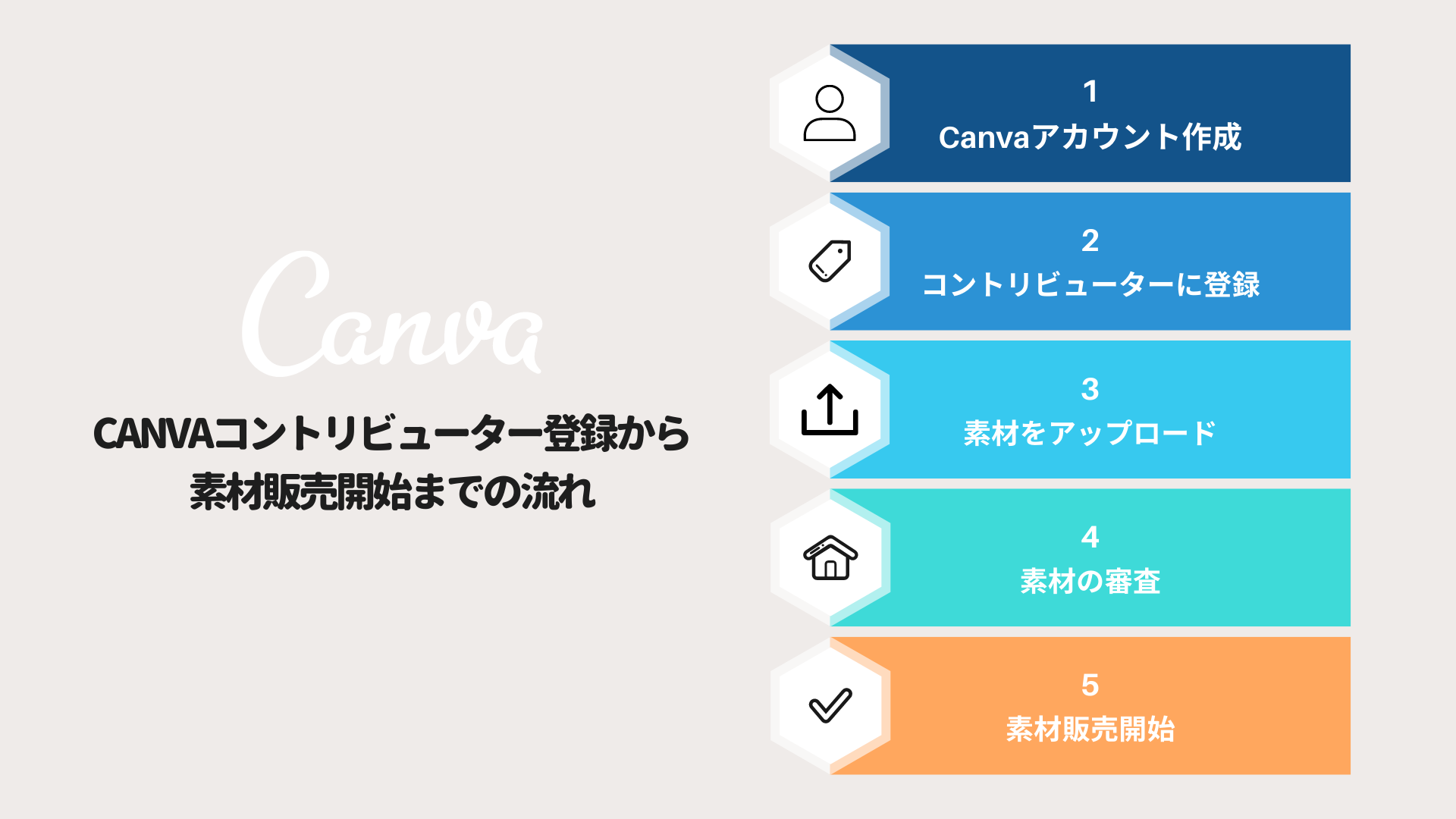
Canvaのコントリビューター(メディア寄稿者)に登録する方法は非常に用意です。
あらかじめCanvaのアカウントを持っている方なら、たったの1クリックするだけで、コントリビューターの登録が終了します。
ちょっと拍子抜けするくらいに簡単です。
【手順1】Canvaアカウントを作成する
Canvaのコントリビューターに登録するには、Canvaのアカウントが必要です。
(未確認ですが無料版のアカウントでも大丈夫だと思います・・・)
Canvaの登録はこちら ![]() Canva.com
Canva.com
【手順2】Canvaのコントリビューター登録ボタンをクリック
コントリビューター登録を受付けしているページは現在英語ページのみとなっていますが、「Become a contributor」のボタンをクリックするだけで、すぐに素材アップロードページに移行できます。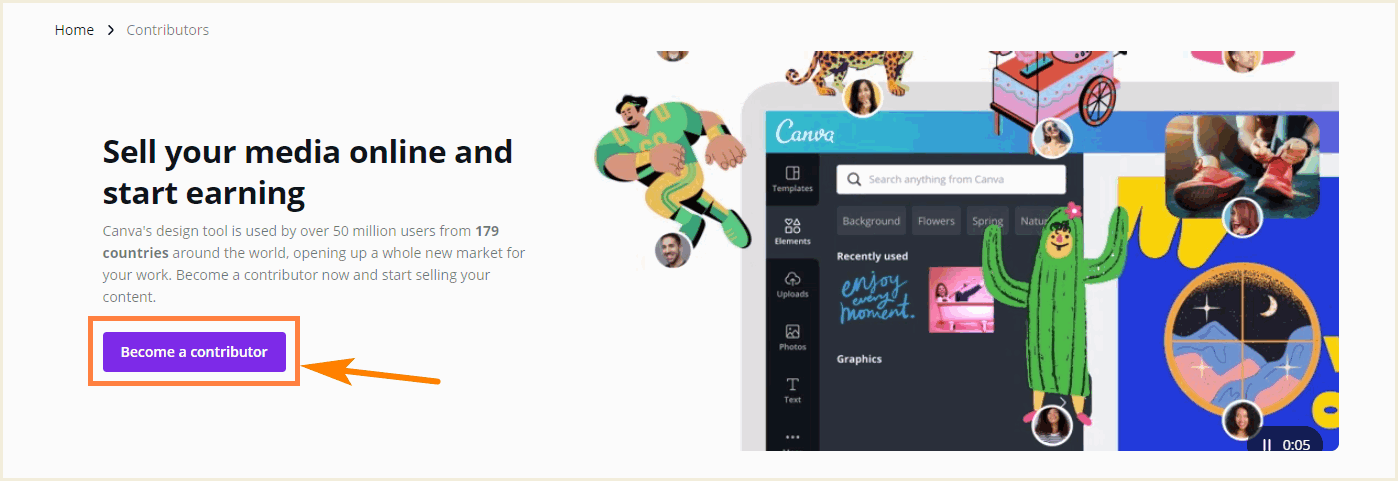
【手順3】素材をアップロードする。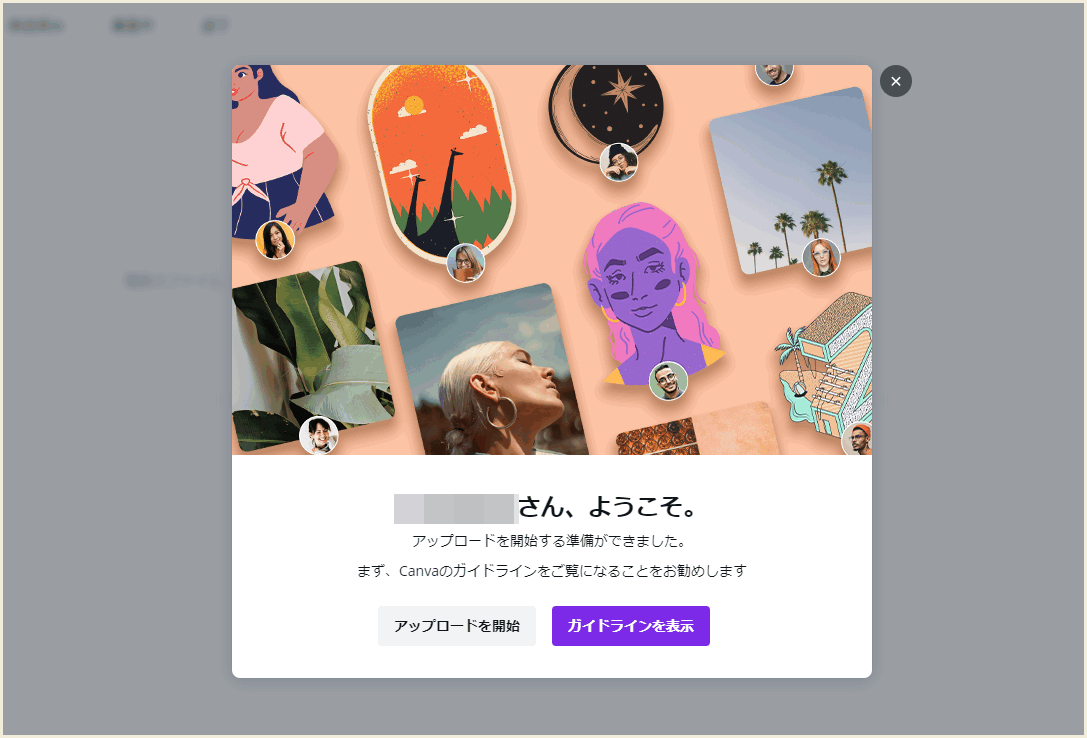
「Become a contributor」ボタンをクリックすると、はやばやと上の画像のようにアップロード可能になります。
アップロードする前に、あらかじめ「ガイドラインを表示」から、素材の要件・レギュレーションを確認しておくと良いでしょう。
先にどんなレギュレーションなのかを見てみたい方は以下のリンクからどうぞ。
「コントリビューターのためのメタデータガイド」
「アップロードを開始」のボタンをクリックすると、下の画像の画面に移動します。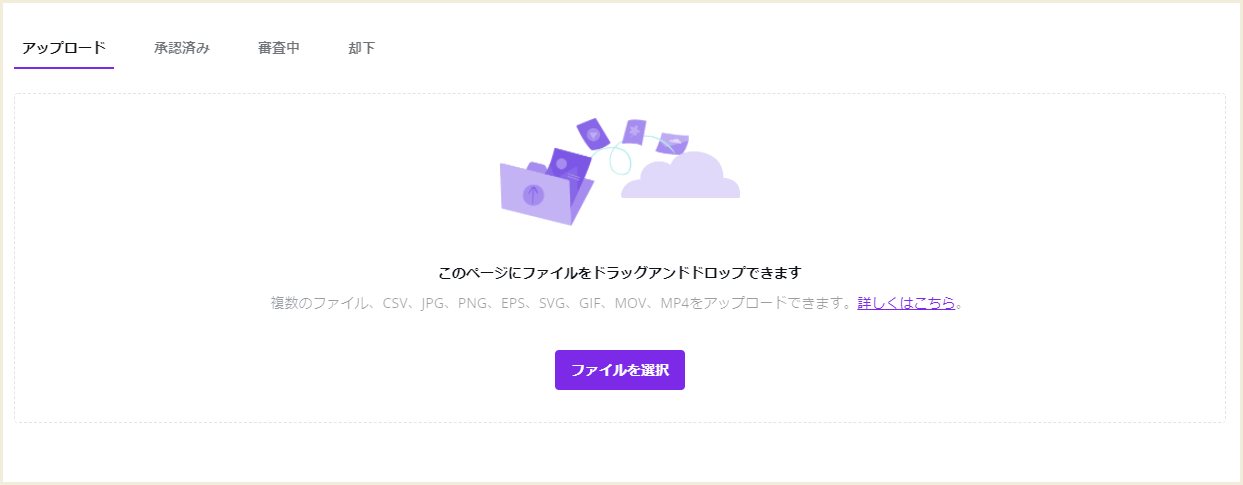
手元にあった昔ヤフオクに出品したときの画像があったので、試しにアップロードしてみました。
画像を選択しアップロードすると、タイトルやタグの登録、アイテムの販売形式を設定できます。
(設定内容は後で追加することもできるので、審査落ちで無駄にならないために、キーワード欄はほどほどにしておきました。)
*タグやタイトルの登録は後から変更できませんでした。あらかじめしっかりと考えて設定するほうがいいみたいです。
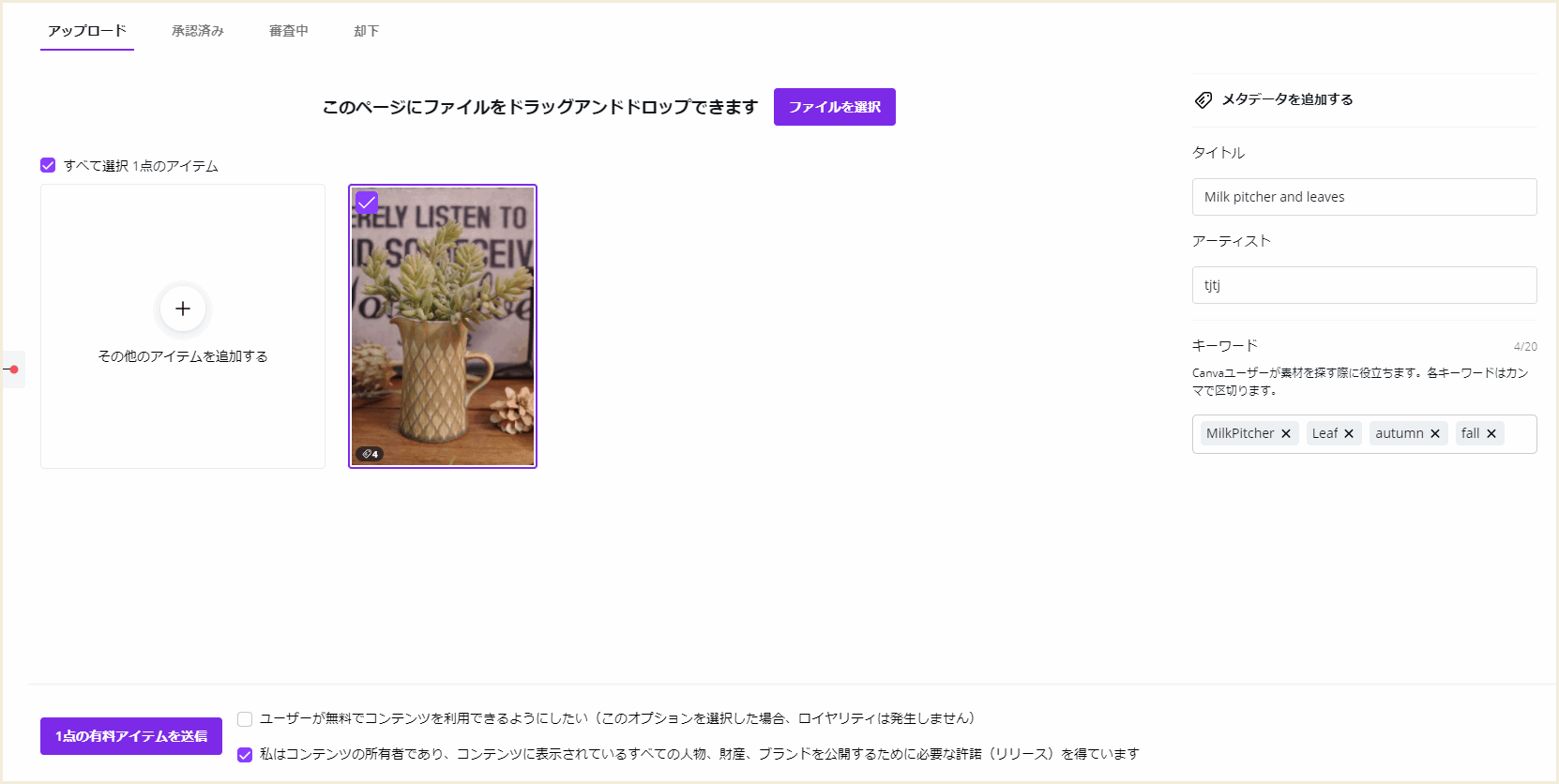
素材が誰かほかの人に使用されたときにロイヤリティを受け取りたいなら、「ユーザーが無料でコンテンツを利用できるようにしたい」のチェックボックスを外して画像を登録しましょう。
【手順4】素材の審査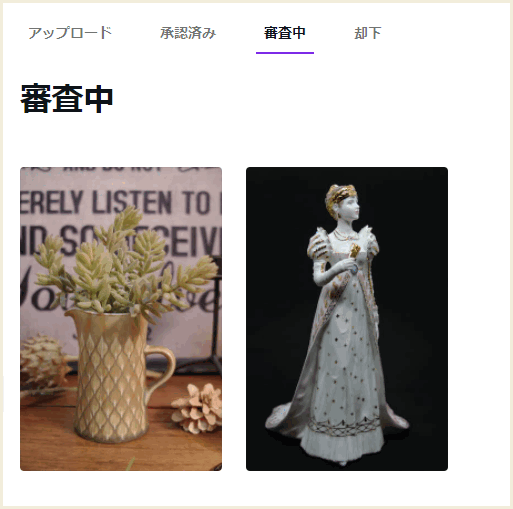
審査結果は数日後に出るようです。
審査を通過すれば、登録した素材がCanvaの素材検索に引っかかるようになります。
審査に出してみた
審査結果や審査中の素材一覧は、Canvaのサイドメニューに追加された「コントリビューターセンター」で確認可能。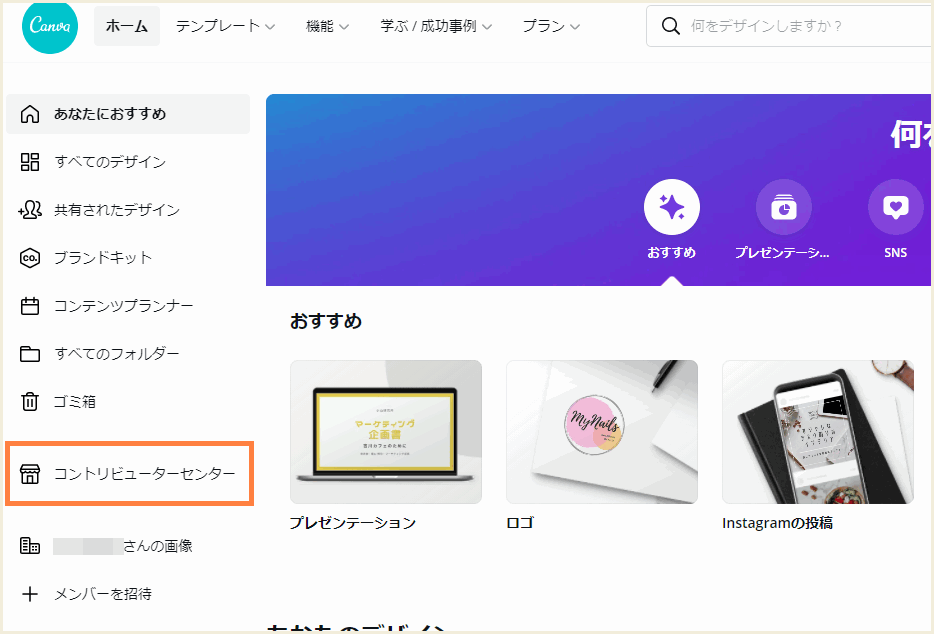
この記事は審査結果がまだ出ていない状態で書いているので結果が出たら追記します。
【追記】
上記で申請した写真は4日後審査落ちとなりました。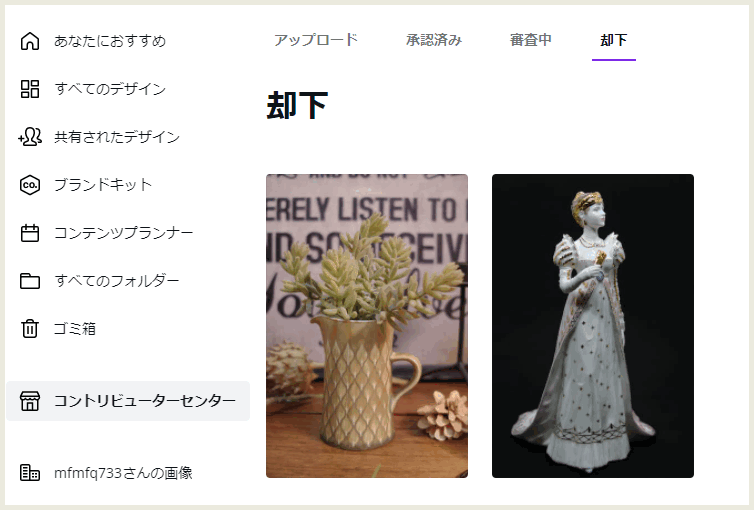
審査結果はメールやCanvaのホーム画面等でのアナウンスは無く、コントリビューターセンターの却下の一覧に表示されるだけです。
審査落ちの理由なども一切説明がありません。
問い合わせのための窓口も見当たりません。
そのあたりは不親切ですね。
他にもいろいろ試してみて審査が通過したものがあれば傾向と対策をまたこちらでシェアしようと思います。
【再追記】2021.9.25
審査が通ったものがいくつかありましたので、時が来れば詳細な記事を追加しようと思っています。
とりあえず分かったことは、パブリックドメイン素材は審査が通りません。
あと、問い合わせの窓口を見つけたんですが日本語で問い合わせたためか、返事が3週間ほど待ってもありません。
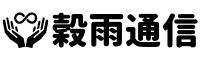



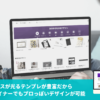

ディスカッション
コメント一覧
まだ、コメントがありません